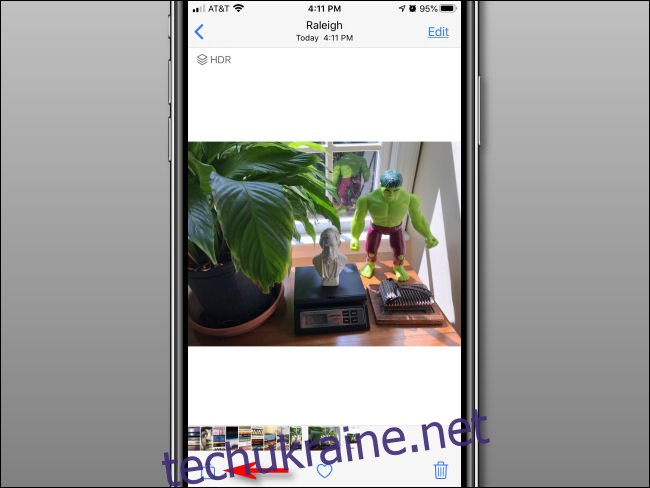Якщо у вас увімкнено Служби локації для програми «Камера» на вашому iPhone або iPad, кожна зроблена вами фотографія містить інформацію GPS про те, де вона була зроблена. Однак, починаючи з iOS 13, ви можете ділитися фотографіями без даних про місцезнаходження.
Вимкніть дані про місцезнаходження під час надання доступу до однієї фотографії (або групи фотографій)
Щоб розпочати, відкрийте програму «Фотографії» та знайдіть фотографію (або фотографії), якими ви хочете поділитися без даних про місцезнаходження. Щоб поділитися кількома фотографіями, виберіть і торкніться кожної з них, а потім натисніть кнопку Поділитися. Щоб поділитися однією фотографією, торкніться її, а потім натисніть кнопку Поділитися в нижньому лівому куті.
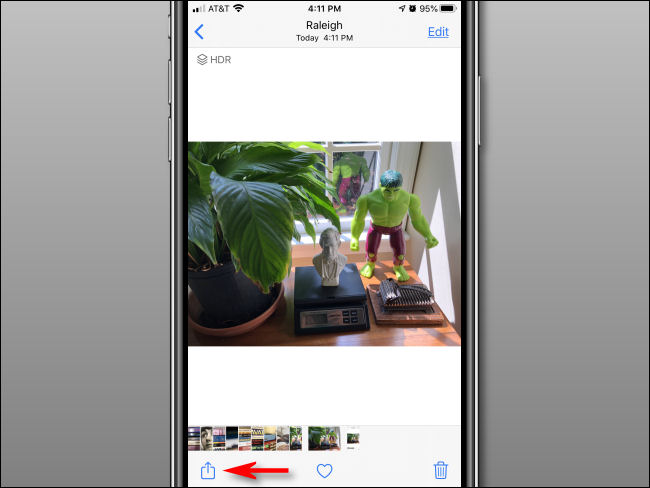
У меню «Поділитися», що з’явиться, торкніться «Параметри» у верхній частині екрана (вона знаходиться під кількістю вибраних фотографій).
Якщо ви бачите «Включено місцезнаходження» поруч із «Параметри», це означає, що дані про місцезнаходження наразі ввімкнено для цієї фотографії або фотографій. Але ми збираємося змінити це.
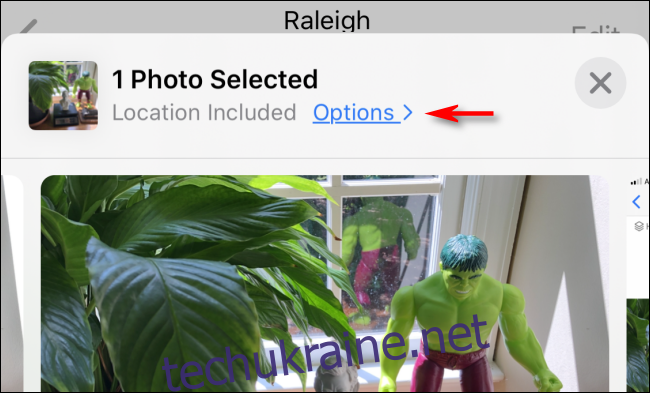
У меню «Параметри», що з’явиться, знайдіть розділ «Включити». Вимкніть параметр «Розташування» для вибраних фотографій.
Якщо ви не бачите тут опції «Місцезнаходження», значить дані про місцезнаходження вимкнено для програми «Камера» (див. нижче), або дані про місцезнаходження не пов’язані з цією фотографією.
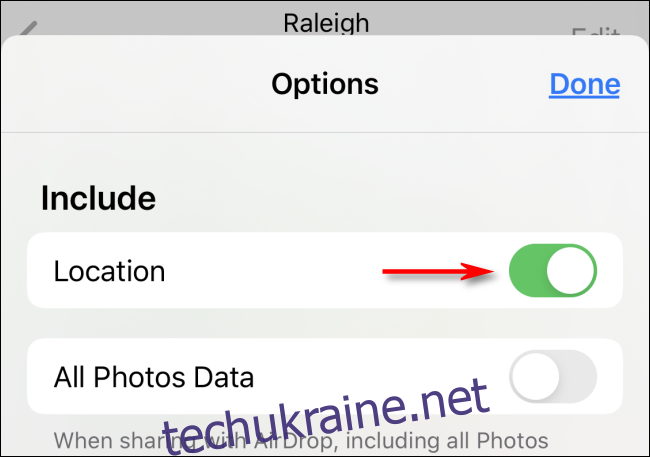
Торкніться «Готово», щоб повернутися до меню «Поділитися». Тепер ви повинні побачити «Немає місцезнаходження» під повідомленням про вибір фотографії.
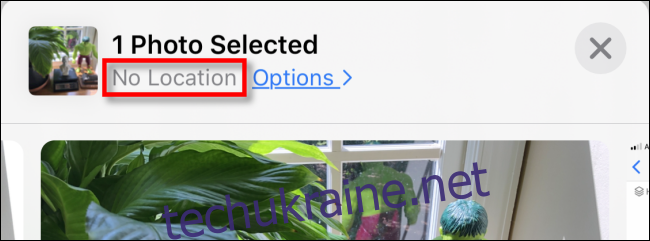
Тепер, якщо ви ділитеся своєю фотографією за допомогою SMS, електронної пошти чи програми, дані про місцезнаходження не включатимуться.
Однак майте на увазі, що цей метод буде працювати лише для цього одного випадку. Інформація про місцезнаходження фотографії все ще зберігається на вашому iPhone. Якщо ви захочете знову поділитися ним у майбутньому без інформації про місцезнаходження, вам доведеться повторити наведений вище процес.
Ще краще: вимкніть місцезнаходження в додатку Камера
Якщо ви часто вимикаєте дані про місцезнаходження, перш ніж ділитися фотографіями, подумайте про те, щоб вимкнути їх у програмі Камера. Таким чином, жодна з ваших нових фотографій не включатиме дані про місцезнаходження.
Щоб вимкнути доступ до місцезнаходження камери, відкрийте «Налаштування», а потім перейдіть до «Конфіденційність» > «Камера». У розділі «Дозволити доступ до місцезнаходження» торкніться «Ніколи».
Однак зауважте, що після цього ви не зможете скористатися перевагами жодних функцій, які покладаються на дані про місцезнаходження. Наприклад, програма «Фотографії» не зможе показати, де ви зробили фотографії на карті, або групові фотографії, які ви зробили за місцем розташування.
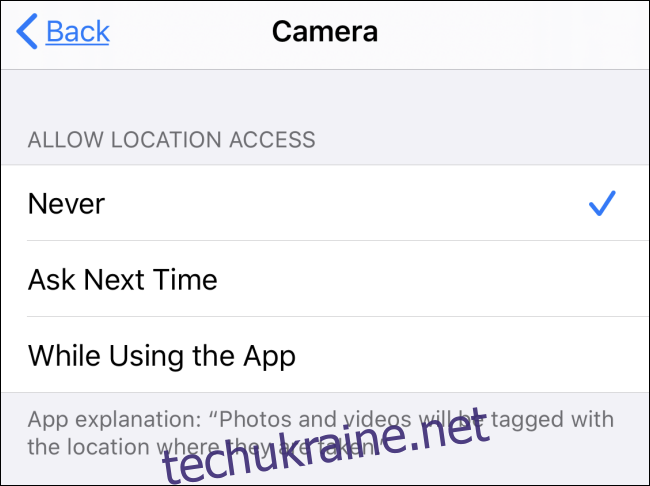
Хоча будь-які фотографії, які ви зробите в майбутньому, не включатимуть метадані GPS, усі ті, які ви зробили до вимкнення цієї функції, все одно включатимуть їх.
Якщо ви хочете назавжди видалити дані про місцезнаходження з уже зроблених фотографій, вам доведеться скористатися утилітою, яка дозволить вам змінити або видалити метадані EXIF кожної фотографії. Цей процес може бути заплутаним, тому його зазвичай краще залишити як останній засіб у ситуаціях, коли збереження конфіденційності надзвичайно важливо.
Бережіть себе, удачі!